Na era digital de hoje, baixar imagens da Internet tornou-se bastante simples. No entanto, essa facilidade de acesso muitas vezes nos coloca frente a frente com vários tipos de arquivos de imagem. Outros formatos de imagem, como WEBP, podem ser universalmente compatíveis apenas com alguns aplicativos e casos de uso. Embora o formato WEBP seja eficiente para ambientes na web, ele frequentemente apresenta desafios devido à sua compatibilidade limitada.
Reconhecendo isso, o artigo tem como objetivo orientá-lo no processo simples, porém essencial, de conversão de imagens do formato WEBP para o formato JPG. Afinal, JPG é um formato de imagem mais aceito em muitos aplicativos. Essa conversão garante que suas imagens sejam versáteis e prontas para usos mais amplos.
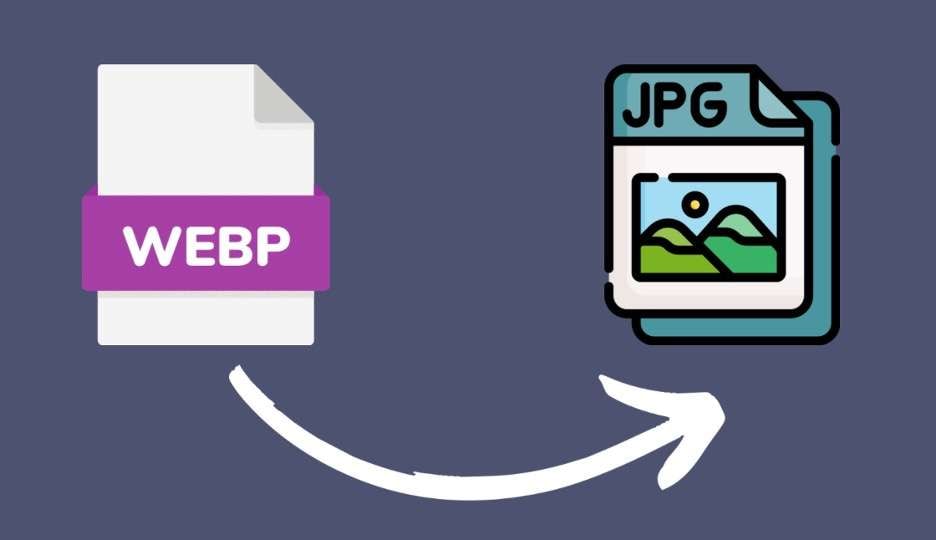
Neste artigo
Parte 1. Qual é o formato de imagem WEBP?
Desenvolvido pelo Google, o formato de imagem WEBP representa um avanço moderno na tecnologia de imagens digitais. Como sucessor de formatos tradicionais como JPEG e PNG, o WEBP foi projetado para oferecer compressão e características de qualidade superiores. O que diferencia o WEBP é sua capacidade de reduzir significativamente o tamanho dos arquivos. Isso é feito sem comprometer a qualidade visual da imagem.
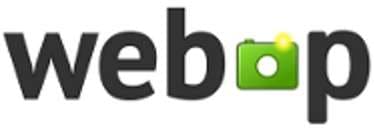
A eficiência do WEBP o torna particularmente adequado para uso na web, onde tempos de carregamento rápidos e uso eficiente de dados são essenciais. Este formato é amplamente utilizado no desenvolvimento web, pois ajuda os sites a carregar mais rapidamente, melhorando a experiência do usuário. Reduz a quantidade de dados que precisam ser transferidos. As plataformas Google, incluindo o Chrome e vários serviços Google, utilizam frequentemente WEBP.
Além disso, muitos navegadores da web e sistemas de gerenciamento de conteúdo de sites contemporâneos suportam o formato WEBP devido à sua eficiência e qualidade, facilitando sua adoção generalizada. No entanto, apesar dessas vantagens, a compatibilidade do formato WEBP com software fora do ambiente web, como editores de fotos ou alguns navegadores mais antigos, pode ser limitada, o que pode representar um desafio em certos cenários. É por isso que é essencial converter imagens WEBP para JPG.
Parte 2. Como converter WEBP para JPG usando Windows PC
Converter imagens WEBP para o formato JPG em um PC com Windows é simples. O Paint é um dos métodos mais simples, envolvendo uma ferramenta que tem sido um elemento básico do sistema operacional Windows há décadas. Este software gráfico essencial está disponível em todas as versões do Windows. Também oferece uma solução descomplicada para esta tarefa de conversão.
Para usar o Paint como conversor, siga as etapas abaixo:
Passo 1: Primeiro, navegue até a pasta que contém a imagem WEBP. Clique com o botão direito do mouse no arquivo de imagem e selecione Abrir com, depois selecionar Pintura da lista de programas. Se o Paint não estiver visível imediatamente, clique em Escolher outra aplicação e encontrá-lo aí.
Passo 2: Quando a imagem estiver aberta no Paint, clique no botão Arquivo menu no canto superior esquerdo. No menu pendente, passe o cursor sobre Salvar como. Você verá várias opções de formato de arquivo.
Passo 3: De entre os diferentes formatos, selecionarImagem JPEG. Isso solicitará que você salve a imagem em um novo formato. Escolha a localização pretendida para o ficheiro, dê-lhe um nome e certifique-se de que o Salvar como tipo está definido para JPEG.
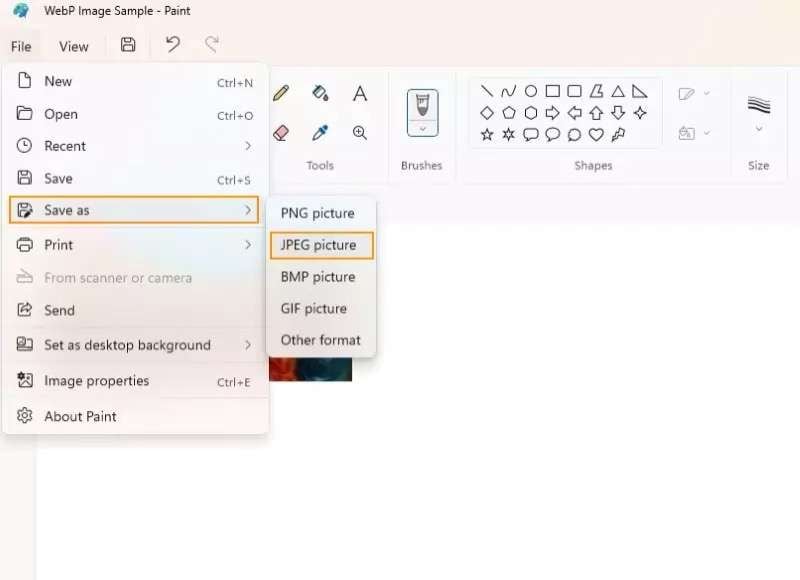
Passo 4: Depois de dar um nome ao arquivo e selecionar JPEG como formato, clique em Salve. Sua imagem será convertida de WEBP para JPG e salva no local selecionado.
Parte 3. Como converter WEBP para JPG usando macOS
Para usuários do MacOS, a conversão de imagens WEBP para o formato JPG é igualmente simples, com o sistema operacional oferecendo uma solução integrada que não requer nenhum software adicional. Este método utiliza o recurso Ações Rápidas do Finder, uma ferramenta conveniente para lidar com várias operações de arquivo diretamente da janela do Finder.
Aqui estão as etapas para conversão de imagem WEBP em JPG no MacOS:
Passo 1: Certifique-se de que as acções rápidas estão configuradas para a conversão de imagens. Para o fazer, basta ir a Sistema Preferências > Extensões > Finder se ainda não estiver configurado. Aqui, verifique se a caixa “Converter imagem” está selecionada. Isso ativará opções de conversão de imagem em Ações Rápidas.
Passo 2: Comece por navegar para a localização do ficheiro WEBP utilizando o Finder. É o sistema de gerenciamento de arquivos padrão no MacOS. Ele permite que você navegue e organize seus arquivos sem esforço.
Passo 3: Clique com o botão direito do rato (ou clique na tecla Control) no arquivo de imagem WEBP. No menu de contexto, passe o cursor sobre Acções rápidas. Deverá ver uma opção para Converter imagem. Certifique-se de escolher JPG/JPEG no menu que aparece.
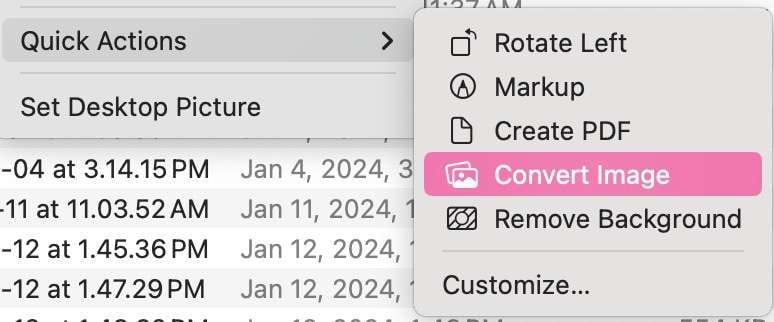
Parte 4. Como converter WEBP para JPG usando Android
Os usuários do Android costumam encontrar imagens WEBP, principalmente ao baixar imagens da Internet ou de aplicativos baseados na web. Embora o ecossistema Android seja conhecido por sua versatilidade e personalização, a conversão de arquivos WEBP para o formato JPG às vezes pode ser mais confusa do que em um sistema operacional de desktop. No entanto, soluções integradas e de terceiros estão disponíveis para esta tarefa.
Convertendo WEBP em JPG usando o Google Fotos
A maioria dos dispositivos Android vem com o Google Fotos pré-instalado. É uma ferramenta conveniente para conversão de imagens. Comece abrindo o Google Fotos e localizando a imagem WEBP que deseja converter.
Abra a imagem e, em seguida, toque no botão Editar ícone (geralmente representado por um lápis). Faça uma pequena edição – mesmo que seja um pequeno ajuste no brilho, bastará. Depois de editar, toque em Salve. O Google Fotos salvará automaticamente a imagem editada como um arquivo JPG na sua galeria.
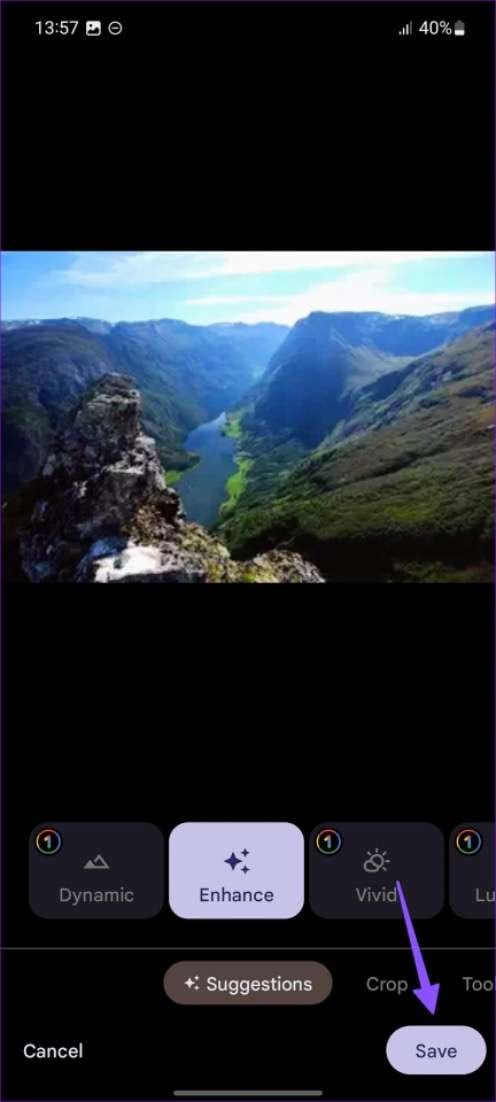
Você pode verificar o formato da imagem salva observando seus detalhes na sua galeria ou gerenciador de arquivos. Agora deve ser salvo no formato JPG.
Usando aplicativos de terceiros
Se você preferir uma abordagem mais direta ou não quiser usar o Google Fotos, há vários aplicativos de terceiros disponíveis na Google Play Store para converter imagens WEBP em JPG.
Abra a Google Play Store e pesquise “Conversor WEBP para JPG”. Você encontrará uma variedade de aplicativos que oferecem este serviço. Procure um aplicativo com boas críticas e verifique suas permissões para garantir que é seguro. Aplicativos como “File Converter” ou “Image Converter” são populares.
Baixe e abra o aplicativo escolhido. O processo normalmente envolve o upload do arquivo WEBP, selecionando JPG como formato de saída e, em seguida, tocando em um botão para converter. O aplicativo salvará o arquivo JPG em seu dispositivo.
Parte 5. Como converter WEBP para JPG usando iOS
No iOS, lidar com vários formatos de imagem, incluindo WEBP, é comum para usuários que baixam ou recebem imagens com frequência em diferentes aplicativos de mensagens. Claro, o iOS é conhecido por sua interface robusta e fácil de usar. No entanto, nem todos sabem sobre sua capacidade de converter imagens WEBP em JPG.
Convertendo WEBP para JPG usando arquivos
O processo é simples com o aplicativo Arquivos (disponível no iOS 11 e versões posteriores). Além disso, aplicativos de terceiros oferecem soluções alternativas para quem busca mais opções. Veja como você pode fazer isso:
Passo 1: Abrir o Arquivos no seu dispositivo iOS. Navegue até a pasta onde sua imagem WEBP está armazenada.
Passo 2: Prima sem soltar ou utilize o toque 3D para abrir um menu. Toque em Acções rápidas > Converter imagem. Em seguida, siga as indicações para o JPEG formato de arquivo.
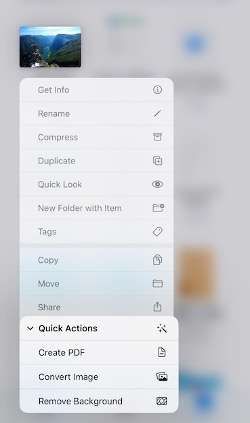
Usando aplicativos de terceiros
Como alternativa, a App Store oferece vários aplicativos de terceiros personalizados para quem precisa de um método de conversão direta. Pesquise na App Store usando termos como “conversor WEBP para JPG”. Você encontrará uma variedade de aplicativos projetados para esta tarefa específica.
Escolha um aplicativo com avaliações positivas e verifique sua política de privacidade para garantir que ele seja seguro e respeite seus dados. Aplicativos populares como “The Image Converter” costumam ter altas classificações e confiabilidade.
Após o download, abra o aplicativo e siga as instruções para fazer upload do seu arquivo WEBP. Selecione JPG como formato de saída e inicie a conversão. O aplicativo salvará a imagem JPG convertida no rolo da câmera ou em uma pasta designada.
Bônus: como reparar arquivos de imagem corrompidos
Embora os métodos acima sejam eficazes para converter WEBP em JPG, há casos em que você pode encontrar dificuldades devido a arquivos de imagem corrompidos. Isso pode ser um obstáculo significativo, especialmente se as imagens tiverem valor sentimental ou profissional.
Nesses cenários, a melhor maneira é usar uma ferramenta dedicada de reparo de arquivos. Essas ferramentas são essenciais para situações em que ocorre corrupção durante a conversão e também servem como um recurso confiável para reparar imagens e outros tipos de arquivos em geral.
Apresentando o Wondershare Reparit
Wondershare Repairit surge como uma solução robusta na reparação de fotografias ou ficheiros. Este software foi projetado para resolver vários problemas de corrupção de arquivos. É um ativo valioso para uso pessoal e profissional. Aqui estão alguns de seus principais recursos:
- Capacidades de reparação versáteis. O Repairit pode corrigir uma variedade de formatos de arquivo, incluindo fotos, vídeos e documentos. Isso o torna uma ferramenta completa para diferentes necessidades de reparo.
- Suporte para vários tipos de arquivo. Ele suporta formatos de imagem populares como JPG, PNG e até arquivos RAW de várias marcas de câmeras, garantindo uma cobertura abrangente.
- Tecnologia avançada. Aproveitando algoritmos avançados e IA, o Repairit pode restaurar arquivos corrompidos ao seu estado original.
Um recurso de destaque do Wondershare Repairit é sua ferramenta dedicada de reparo de imagens. Este recurso foi projetado especificamente para solucionar problemas em fotos corrompidas, restaurando-as sem comprometer sua qualidade original. Siga os passos abaixo para usá-lo:
Passo 1: Primeiro, transfira e instale o Wondershare Repairit no seu computador. Lance o programa.
Passo 2: Selecione o Reparação de fotografias para iniciar o processo de reparação.

Passo 3: Uma vez na secção Reparação de fotografias, carregue as imagens corrompidas que pretende reparar. O Repairit permite adicionar vários arquivos simultaneamente, tornando-o eficiente para reparos em massa.

Passo 4: O Repairit utiliza algoritmos baseados em IA para analisar e restaurar fotografias danificadas após o carregamento. Este processo é automatizado, exigindo uma entrada mínima do usuário. Após a conclusão do processo de reparo, você poderá visualizar os resultados para garantir a qualidade e integridade das imagens restauradas.

Considerações Finais
Concluindo, converter uma imagem WEBP em uma imagem JPG é simples, independentemente se você está usando um PC com Windows, MacOS, Android ou dispositivo iOS. Existem várias ferramentas e métodos disponíveis para realizar essa tarefa de forma rápida e fácil. Você explorou vários métodos para conseguir isso, garantindo que suas imagens sejam compatíveis com vários aplicativos e plataformas. Embora a conversão de formatos seja útil, é sempre preferível baixar inicialmente as imagens no formato JPG para evitar possível perda de qualidade.
Para casos em que você encontra arquivos corrompidos ou precisa reparar imagens após a conversão, o Wondershare Repairit é uma excelente ferramenta, oferecendo recursos robustos para restaurar suas valiosas imagens de forma eficaz. Lembre-se dessas dicas e ferramentas para gerenciar sua biblioteca de imagens digitais de maneira integrada.




